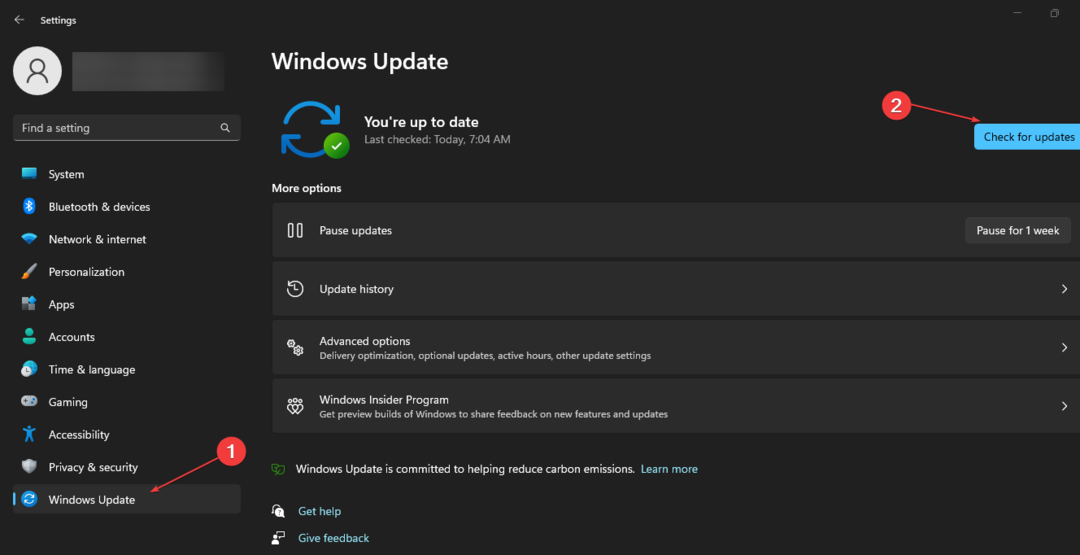Bu hızlı çözümleri deneyin ve uygulamanızın tekrar çalışmasını sağlayın
- Microsoft Mağazası Hatası 0x8A150006 ile karşılaşırsanız, bunun nedeni müdahale eden güvenlik yazılımı olabilir.
- Bu durumda, PC'nizin antivirüs ve korumasını devre dışı bırakabilirsiniz.
- Bu sorun için nihai bir düzeltme, Microsoft Store uygulamasını onarmak veya sıfırlamaktır.

XİNDİRME DOSYASINI TIKLAYARAK KURULUM
Bu yazılım yaygın bilgisayar hatalarını onaracak, sizi dosya kaybından, kötü amaçlı yazılımdan, donanım arızasından koruyacak ve bilgisayarınızı maksimum performans için optimize edecektir. PC sorunlarını düzeltin ve virüsleri şimdi 3 kolay adımda kaldırın:
- Restoro PC Onarım Aracını İndirin Patentli Teknolojilerle gelen (patent mevcut Burada).
- Tıklamak Taramayı Başlat PC sorunlarına neden olabilecek Windows sorunlarını bulmak için.
- Tıklamak Hepsini tamir et bilgisayarınızın güvenliğini ve performansını etkileyen sorunları gidermek için.
- Restoro tarafından indirildi 0 bu ay okuyucular
Son zamanlarda bazı okuyucularımız bildirdi Microsoft Store ile ilgili çeşitli sorunlar, Windows 10/11'de yinelenen. Bunlardan biri Microsoft mağazası 0x8A150006 hata kodudur. Bu nedenle, nedenleri ve olası çözümleri burada keşfedeceğiz.
Microsoft mağaza hatası 0x8A150006'nın nedeni nedir?
Birçok neden hata koduna neden olabilir: 0x8A150006. Bu nedenle, bunlar yaygın nedenlerden bazılarıdır:
- Bozuk uygulama önbelleği – Önbellek dosyaları bozulduğunda, uygulamaların düzgün çalışmasını etkiler ve genellikle hatalara yol açar. Öğrenmek Windows 11'de önbellek nasıl temizlenir.
- Microsoft Store uygulamasıyla ilgili sorunlar – Yanlış yükleme veya güncel olmayan uygulama sürümü de 0x8A150006 hatasından kaynaklanabilir.
- Yanlış Microsoft Mağazası ayarları – Varsayılan Microsoft Mağazası ayarları vardır. Kurcalanırsa, mağazadan uygulamaların yüklenmesini etkileyebilir.
- PC'de yanlış tarih ve saat – Cihazınız uygun tarih ve saate ayarlanmamışsa güncellemeleri engelleyebilir. kendinizi tanımanız faydalı olabilir Windows 11'de tarih ve saat nasıl değiştirilir?.
- Kötü internet bağlantısı – Bu, bu hatanın birincil nedenlerinden biridir. İnternete doğru şekilde bağlanmadıysanız, bu hatayla karşılaşmanız neredeyse kaçınılmazdır.
Nedenleri ne olursa olsun, aşağıdaki sorun için en iyi düzeltmeleri özetleyeceğiz.
Microsoft Mağazası 0x8A150006 hatasını nasıl düzeltirim?
- Microsoft mağaza hatası 0x8A150006'nın nedeni nedir?
- Microsoft Mağazası 0x8A150006 hatasını nasıl düzeltirim?
- 1. Windows Mağazası Uygulamaları sorun gidericisini çalıştırın
- 2. önbelleği temizle
- 3. Microsoft Mağazası uygulamasını Onarın/Sıfırlayın
- 4. Bilgisayarınızın tarihini, saatini ve bölgesini sıfırlayın
- 5. Windows Defender'ı Devre Dışı Bırak
Kullanıcılar, herhangi bir sorun giderme veya ayar değişikliği yapmadan önce aşağıdaki kontrolleri yaptıklarından emin olmalıdır:
- Windows'unuzu mevcut en son sürüme güncelleyin.
- Çıkış yapın ve Microsoft Store'da tekrar oturum açın.
- PC'nizi yeniden başlatın. İşte yapmanız gerekenler bilgisayar yeniden başlatılırken takılıp kalıyor.
- Yeterli disk alanınız olduğundan emin olun.
- İnternete doğru şekilde bağlandığınızdan ve makul bir hız aldığınızdan emin olun.
Yukarıdaki kontrolleri onayladıktan ve 0x8a150006 hatası devam ederse, aşağıdaki düzeltmelerden herhangi birini deneyebilirsiniz.
1. Windows Mağazası Uygulamaları sorun gidericisini çalıştırın
- Basmak Başlangıç Görev Çubuğunuzda ve yazın sorun gidermek, ve bas Girmek.

- Tıklamak Diğer sorun gidericiler.

- Seçme Windows Mağazası Uygulamalarıtıklayın ve Koşmak düğme.

- Teşhisi düzeltmek için ekrandaki talimatları izleyin.
- Sorun giderme işleminden sonra, tekrar başlat Pencereler.
Bu, Microsoft Store'unuzu düzeltse de düzeltmese de, sorun gidericiyi kullanmak, bilgisayarınızla ilgili yararlı bilgiler almak için mükemmel bir yoldur.
2. önbelleği temizle
- basın pencereler anahtar + R başlatmak için Koşmak uygulama, tür wsreset.exe metin alanına basın ve Girmek veya tıklayın TAMAM.

- Sıfırlama birkaç ayar alacaktır ve Mağaza tekrar açılacaktır.
Uzman ipucu:
SPONSORLU
Özellikle bozuk depolar veya eksik Windows dosyaları söz konusu olduğunda, bazı bilgisayar sorunlarının üstesinden gelmek zordur. Bir hatayı düzeltmekte sorun yaşıyorsanız, sisteminiz kısmen bozuk olabilir.
Makinenizi tarayacak ve hatanın ne olduğunu belirleyecek bir araç olan Restoro'yu kurmanızı öneririz.
buraya tıklayın indirmek ve onarmaya başlamak için.
Yukarıdaki düzeltme, cihazınızın ziyaret ettiğiniz web sitelerinden ve uygulamalardan depoladığı bozuk verileri ortadan kaldırır. Daha az endişelenmek. Fotoğraflarınızı veya dosyalarınızı etkilemez.
- Kaspersky Yüksek CPU Kullanımı: Nasıl Verimli Bir Şekilde Azaltılır?
- Spotify Çökmeye Devam Ediyor mu? Windows'ta Düzeltmenin 6 Yolu
3. Microsoft Mağazası uygulamasını Onarın/Sıfırlayın
- basın pencereler + BEN açmak için tuşlar Windows Ayarları.
- Tıklamak Uygulamalar ve aç Yüklü uygulamalar.

- bulun Microsoft Mağazası, tıkla seçenekler simgesini seçin ve Gelişmiş seçenekler.

- Aşağı kaydırın ve tıklayın Tamirat düğme.
- Sorun devam ederse, tıklayın Sıfırla düğmesine basın ve bilgisayarınızı yeniden başlatın.

Mağaza uygulamasını sıfırlamak, nihai çözüm olacak olan tüm uygulama verilerini hızlı bir şekilde yeniden yükleyecek ve silecektir.
Herhangi bir sorunla karşılaşırsanız, aşağıdakiler için kılavuzumuza göz atın: Microsoft Store'u onarmak için en iyi yöntemler.
4. Bilgisayarınızın tarihini, saatini ve bölgesini sıfırlayın
- sağ tıklayın saat ve tarih görev çubuğunuzun sağ tarafında ve şuraya gidin: Tarih/saati ayarlayın.

- Kapat Saati otomatik olarak ayarla ve tıklayın Değiştirmek düğme.

- Altında Tarih ve saati değiştir manuel olarak doğru şekilde ayarlayın tarih ve saat, ardından üzerine tıklayın Değiştirmek.

- Son olarak, doğru olanı seçmek için açılır menüyü kontrol edin. Saat dilimi bölgenize karşılık gelen

Bu sorunla karşılaştığınızda, bilgisayarınızın tarihini, saatini ve bölgesini ayarlamak Microsoft Store hatasını 0x8A150006 düzeltmelidir.
5. Windows Defender'ı Devre Dışı Bırak
- üzerine sol tıklayın Başlangıç düğme, yazın Güvenlikve seçin Windows Güvenliği sonuçlardan.
- Tıklamak Virüs ve tehdit koruması, ardından seçin Ayarları yönet.

- Kapamak Gerçek zamanlı koruma.

Ancak, Gerçek zamanlı korumayı devre dışı bıraktıktan sonra bile sorun devam ederse, PC'nizdeki virüsten koruma uygulamalarını kaldırmayı deneyin.
Yukarıdaki çözümler sizin durumunuzda işe yaramadıysa, çeşitli konularda başka bir makaleye de bakabilirsiniz. Microsoft Mağazası ile ilgili sorunlar Windows 10'da. Çözümler Windows 11 kullanıcıları tarafından da uygulanabilir.
Microsoft Mağazası Hatası 0x8A150006 ile ilgili sorularınız, yorumlarınız veya başka önerileriniz varsa, aşağıdaki yorumlar bölümünü kullanmaktan çekinmeyin.
Hâlâ sorun mu yaşıyorsunuz? Bunları bu araçla düzeltin:
SPONSORLU
Yukarıdaki öneriler sorununuzu çözmediyse, bilgisayarınızda daha derin Windows sorunları olabilir. Öneririz bu PC Onarım aracını indirme (TrustPilot.com'da Harika olarak derecelendirildi) bunları kolayca ele almak için. Kurulumdan sonra, sadece tıklayın Taramayı Başlat düğmesine ve ardından düğmesine basın Hepsini tamir et.